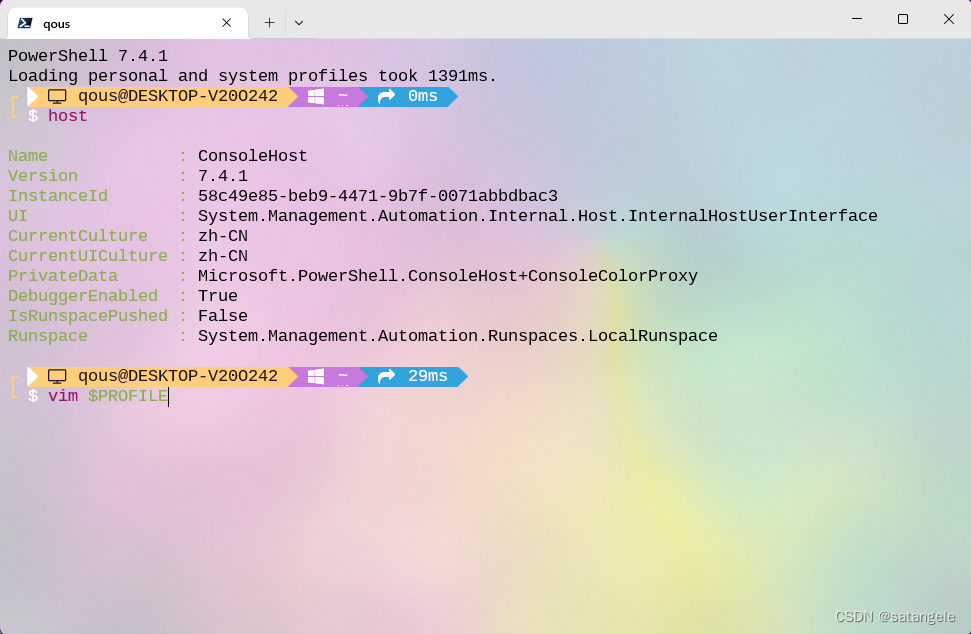
Windows Terminal/终端 Powershell 美化 2——毛玻璃特效教程(保姆级)
terminal
The new Windows Terminal and the original Windows console host, all in the same place!
项目地址:https://gitcode.com/gh_mirrors/term/terminal
·
背景
上篇文章我们成功安装了oh my posh并挑选了喜欢的主题,现在我们来为Windows终端添加毛玻璃主题,进一步提高我们的生产力(歪头)。
和oh my posh不同,这次的教程简单粗暴,一步到位
先上效果图

1、打开终端配置文件
按下图操作,或者在终端页面同时按下Ctrl+Shift+,


2、更改全局默认主题
在打开的配置文件中搜索(快捷键Ctrl+F)下面文本
"themes"
我自己的是在底部

用下面代码替换搜索到的这一行(记住要完整复制)
"theme": "light",

3、添加毛玻璃主题方案
配置文件中搜索下面文本
"schemes"
把下面代码直接粘贴在搜索结果下面一行的中括号后面(记住要完整复制)
{
"name" : "Frost",
"background" : "#FFFFFF",
"black" : "#3C5712",
"blue" : "#17b2ff",
"brightBlack" : "#749B36",
"brightBlue" : "#27B2F6",
"brightCyan" : "#13A8C0",
"brightGreen" : "#89AF50",
"brightPurple" : "#F2A20A",
"brightRed" : "#F49B36",
"brightWhite" : "#741274",
"brightYellow" : "#991070",
"cyan" : "#3C96A6",
"foreground" : "#000000",
"green" : "#6AAE08",
"purple" : "#991070",
"red" : "#8D0C0C",
"white" : "#6E386E",
"yellow" : "#991070"
},

4、修改PowerShell终端配置
在配置文件中继续搜索:
"list"

选择自己常用的项,在末尾添加下面代码并保存(记住要完整复制,特别注意不要漏了第一行这个逗号)
,
"acrylicOpacity": 0.7,
"colorScheme" : "Frost",
"cursorColor" : "#000000",
"useAcrylic": true

大功告成!
快去重启终端看看效果吧
The new Windows Terminal and the original Windows console host, all in the same place!
最近提交(Master分支:1 个月前 )
3a068269
This adds a basic policy check for DisabledProfileSources, so that
organizations can easily disable certain profiles like the Azure one.
Closes #17964
## Validation Steps Performed
* Add a policy to disable Azure under HKCU. Disabled ✅
* Add a policy to disable nothing under HKLM. Enabled ✅
(...because it overrides the HKCU setting.) 2 天前
990ed187
We started requiring PowerShell 7+ in #18021
We did not update the code formatting task. 2 天前
更多推荐
 已为社区贡献2条内容
已为社区贡献2条内容







所有评论(0)